Устранял проблему в ОС. После устранения проблемы возник вопрос, а нужно ли вскрывать и чистить ноутбук от пыли.
Если ноутбук с пассивным охлаждением (без вентилятора) скорее всего не нужно. Если у такого ноутбука имеются отверстия, достаточно поднести к отверстиям (но не отверстиям динамиков!) пылесос.
Безусловно ноутбук с вентилятором периодически нужно чистить от пыли и менять термопасту. Конструкция системы охлаждения у ноутбуков такова, что рано или поздно воздуховод полностью перекрывается пылью, как слоем войлока. Тогда вентилятор гоняет воздух внутри, нагревая элементы, хотя должен прогонять воздух поступающий снаружи.
Периодичность чистки зависит от запылённости помещения, наличия домашних животных и места работы с ноутбуком.
Ноутбук в офисном помещении, где каждый день моют пол, забиваться пылью будет несколько лет.
В своей квартире или доме ноутбук может стоять на рабочем столе или использоваться в кровати, на пледе, где ещё и шерсть животных.
Иногда ноутбук рекомендуют чистить каждый год, но это не правильно. Современные ноутбуки не рассчитаны на лёгкое вскрытие. Чем чаще ноутбук мучить вскрытиями, тем больше вероятность сломать. Например рано или поздно отломятся защёлки корпуса, а если попадет к невнимательному мастеру, есть риск повредить матрицу или плату просто перепутав винты.
Когда ноутбук пора почистить от пыли
— Если слышно как вентилятор уходит на повышенные обороты, начинает шуметь, подтормаживать, хотя раньше при аналогичных нагрузках работал нормально. Например шумит при запуске программ, хотя раньше этого не было.
— Чаще или сильнее шумит во время игр.
— Если тестирование показывает, что термоинтерфейс перестал справляться с максимальной нагрузкой процессора и процессор замедляется чтобы не перегреться.
Как проверить не перегревается ли процессор
Для проверки процессора на перегрев нужно загрузить его на 100%. После этого контролировать приближается ли температура к максимально допустимым значениям и снижает ли процессор частоту, чтобы избежать перегрева — троттлинг.
Находим и запускаем программы Core Temp и AIDA64.
Core Temp покажет, какую максимально температуру допускает производитель процессора и текущую температуру.
AIDA64 Нагрузит процессор по полной и покажет есть ли троттлинг. Для этого нужно выбрать пункт Сервис -> Тест стабильности системы и отметить опции Stress CPU, Stress FPU, Stress GPU и нажать кнопку Start.
Для примера скриншот запущенных программ. Два примера с разных компьютеров.
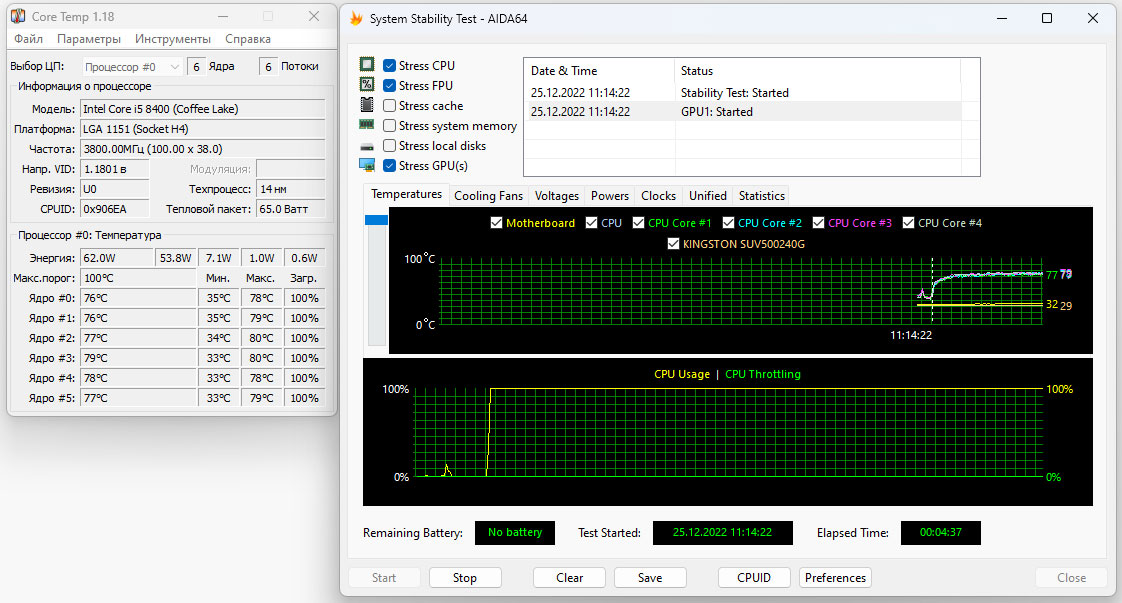
На первом изображении система охлаждения прекрасно справляется с 100% загрузкой процессора.
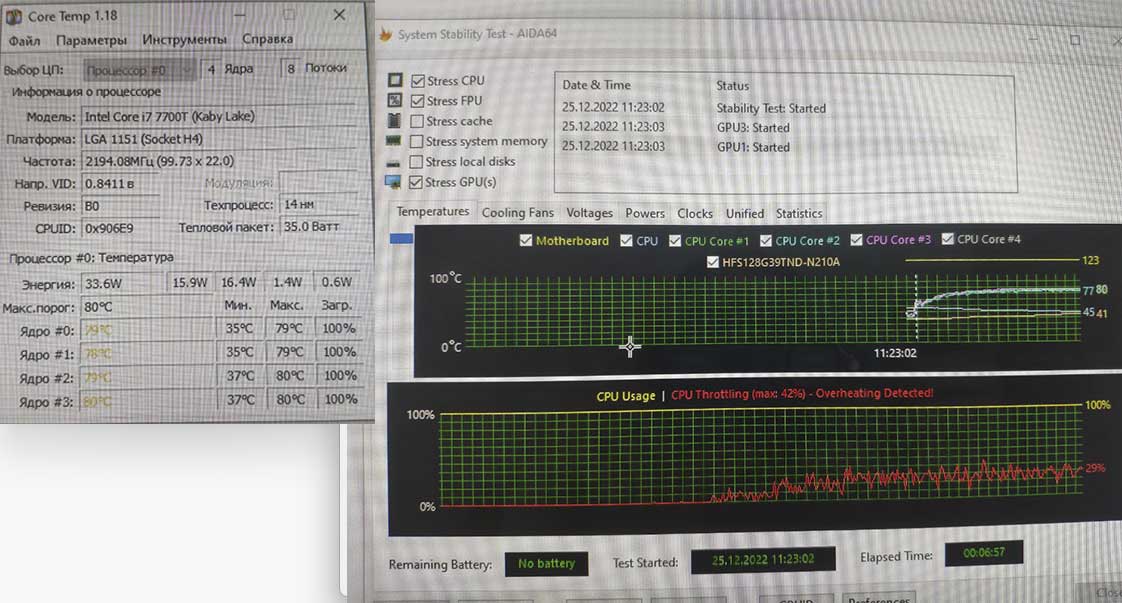
На второй фотографии видно, что полная загрузка процессора приводит к перегреву. Core Temp показывает, что фактическая температура достигает предельной для этого процессора. В окне AIDA64 видно, что идет значительный троттлинг.
Следовательно в компьютер из первого примера лезть не нужно. Ноутбук из второго примера нужно попробовать открыть и почистит, особенно если на нем запускаются игры или тяжелые программы для обработки видео или фотографий, моделирования.